स्क्रीन रिकॉर्डिंग आज के युवाओं के लिए सबसे पसंदीदा कार्यों में से एक रहा है, खासकर अपने गेम को रिकॉर्ड करने पर, चाहे वह मोबाइल या कंप्यूटर उपकरणों पर हो। हालाँकि, अधिकांश खेल खिलाड़ी जिन्होंने अपने अंतिम खेल को रिकॉर्ड करने की कोशिश की, उनके स्क्रीन रिकॉर्डर द्वारा दिए गए वॉटरमार्क के कारण निराश हुए। इसलिए, यदि आप भी उसी मामले से निराश महसूस करते हैं और सर्वोत्तम खोज कर समस्या को ठीक करने की आवश्यकता महसूस करते हैं बिना वॉटरमार्क वाला स्क्रीन रिकॉर्डर, आपको सही पोस्ट मिली। इसलिए, आइए इसमें और देरी न करें और उन सात ऑनलाइन और ऑफलाइन टूल का अध्ययन करें जो हमने आपके लिए एकत्र किए हैं।
भाग 1. शीर्ष 7 वॉटरमार्क-मुक्त स्क्रीन रिकॉर्डर
शीर्ष 1. AVAide स्क्रीन रिकॉर्डर
- अनुकूलन वॉटरमार्क के साथ स्क्रीनकास्ट रिकॉर्ड करें।
- एक फोन, वेब कैमरा, माइक्रोफोन और ऑडियो रिकॉर्डर के साथ आता है।
- समय रिकॉर्डिंग के साथ आता है।
- उन्नत रिकॉर्डिंग प्राथमिकताओं और प्रीसेट जैसे कि माउस क्लिक प्रभाव, ट्रिम, वॉल्यूम समायोजित करें, स्क्रीनशॉट इत्यादि से प्रभावित।
शीर्ष 2. ओबीएस स्टूडियो
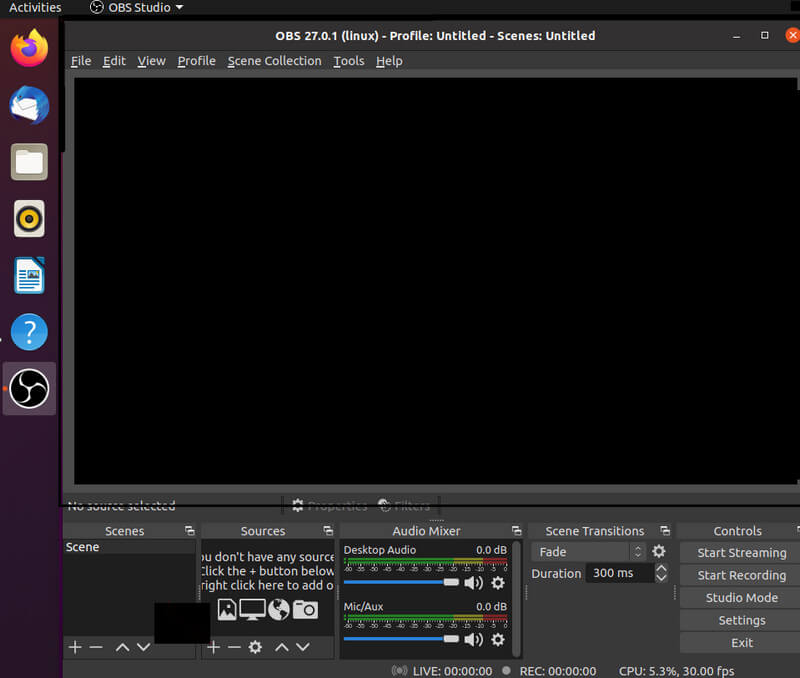
सूची में एक और डेस्कटॉप सॉफ्टवेयर यह ओबीएस स्टूडियो है। यह ओपन-सोर्स सॉफ्टवेयर अपने आउटपुट को वॉटरमार्क किए बिना पीसी के लिए मुफ्त सर्वश्रेष्ठ स्क्रीन रिकॉर्डर में से एक है। इतना ही नहीं, यह रिकॉर्ड किए गए वीडियो को आकर्षक बनाने के लिए दृश्य बनाते समय रिकॉर्ड किए गए वीडियो या ऑडियो को मिक्स करने में भी अच्छा प्रदर्शन करता है। पिछले टूल की तरह, ओबीएस स्टूडियो रिकॉर्डिंग इंटरफ़ेस में विभिन्न वीडियो संपादन कॉन्फ़िगरेशन के साथ-साथ विभिन्न रिकॉर्डिंग साधन, जैसे वेब कैमरा और विंडोज़ प्रदान करता है। हालाँकि, यह जितना पेशेवर दिखता है, यह शुरुआती लोगों को निराश करता है, उन्हें थोड़ा भ्रमित करता है।
[pros-cons-1 pros-1="यह मुफ्त सॉफ्टवेयर है।" पेशेवरों-2 = "यह अच्छे संपादन उपकरण के साथ आता है।" pros-3 = "सहज बदलाव से लैस।" पेशेवरों -4 = "मैक, लिनक्स और विंडोज द्वारा समर्थित।" विपक्ष-1 = "यह कभी-कभी पिछड़ जाता है और दुर्घटनाग्रस्त हो जाता है।" cons-2="इंटरफ़ेस नौसिखियों को भ्रमित करने वाला लगता है।" cons-3=”इसमें कोई पूर्ववत चयन नहीं है।” /]यदि आपने अनुभव किया है ओबीएस विंडो कैप्चर ब्लैक, इस समस्या को ठीक करने के लिए यहां क्लिक करें।
शीर्ष 3. स्क्रीनकास्ट-ओ-मैटिक
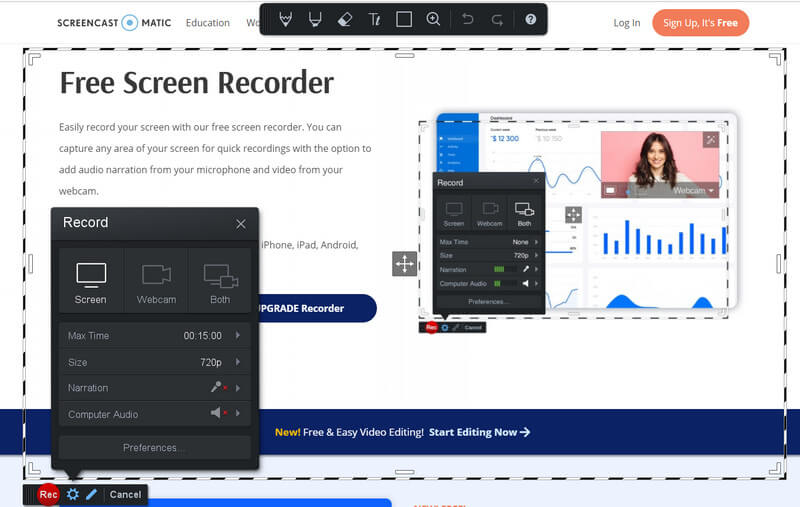
Screencast-O-Matic एक ऑनलाइन स्क्रीन रिकॉर्डर है जिसके आउटपुट पर कोई वॉटरमार्क नहीं है। इसके अलावा, इसके डीलक्स, प्रीमियर और व्यावसायिक योजनाओं के साथ, उपयोगकर्ता असीमित वीडियो बनाने, स्क्रीनशॉट कैप्चर करने, वीडियो प्रकाशित करने और वीडियो को सुचारू रूप से संपादित करने में सक्षम होंगे। हालाँकि, यदि आप इसके मुफ्त संस्करण के लिए पूछ रहे हैं, तो Screencast-O-Martic इसके आउटपुट पर दृश्यमान वॉटरमार्क प्रदान करता है। इसके अलावा, आप इसके प्रो संस्करणों के विपरीत, इसके द्वारा दी जाने वाली रिकॉर्डिंग की मौलिक और सीमित अवधि का आनंद नहीं लेंगे।
[pros-cons-1 pros-1="यह डेस्कटॉप और मोबाइल उपकरणों पर ऑफ़लाइन पहुंच भी प्रदान करता है।" पेशेवरों -2 = "एकीकृत उपकरण के साथ आओ।" pros-3 = "प्रो संस्करणों के लिए असीमित रिकॉर्डिंग।" पेशेवरों-4 = "ऑनलाइन वीडियो साझा करने की पेशकश करता है।" विपक्ष-1 = "इसके लिए जावा की आवश्यकता है।" cons-2="इसका एक चुनौतीपूर्ण इंटरफ़ेस है।" cons-3 = "कोई वॉटरमार्क सुविधा केवल प्रो संस्करणों में नहीं है।" /]शीर्ष 4. मलाईबर्फ़ स्क्रीन रिकॉर्डर
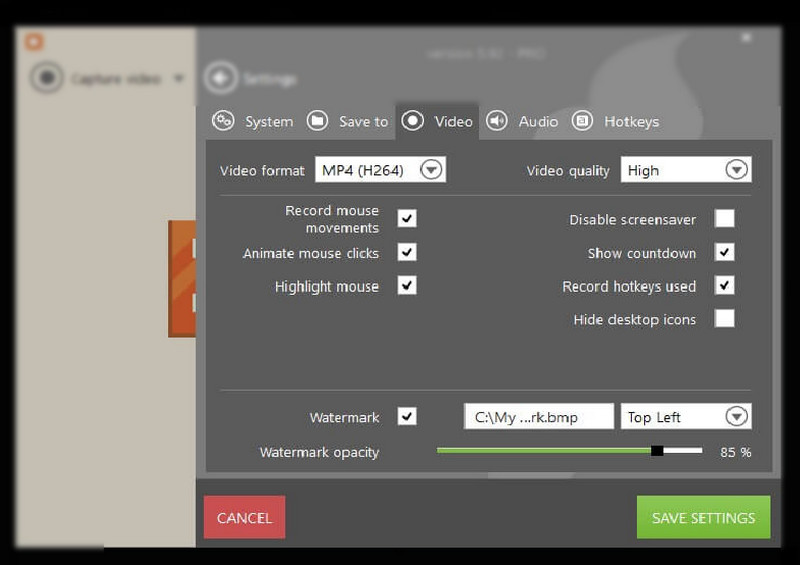
इसके बाद आता है बिना वाटरमार्क वाला आनंदमय मुक्त विंडोज स्क्रीन रिकॉर्डर, Icecream Screen Recorder। दरअसल, यह सॉफ्टवेयर विंडोज के साथ काम करता है क्योंकि यह मैक कंप्यूटर और एंड्रॉइड फोन के साथ भी पूरी तरह से चलता है। इस बीच, यह आपको स्क्रीन और वेबकैम और ऑडियो रिकॉर्ड करने देता है, जिससे यह आपके गेमप्ले, वीडियो कॉल और बहुत कुछ रिकॉर्ड करने के लिए एकदम सही हो जाता है।
[pros-cons-1 pros-1=“विभिन्न उपकरणों पर उपयोग करने के लिए यह लचीला है।” पेशेवरों-2 = "यह वेब साझाकरण का समर्थन करता है।" pros-3="यह स्क्रीन डिस्प्ले एडजस्टमेंट के साथ आता है।" cons-1="यह मुफ्त संस्करण के लिए केवल पांच मिनट की रिकॉर्डिंग की अनुमति देता है।" /]शीर्ष 5. हिप्पो वीडियो
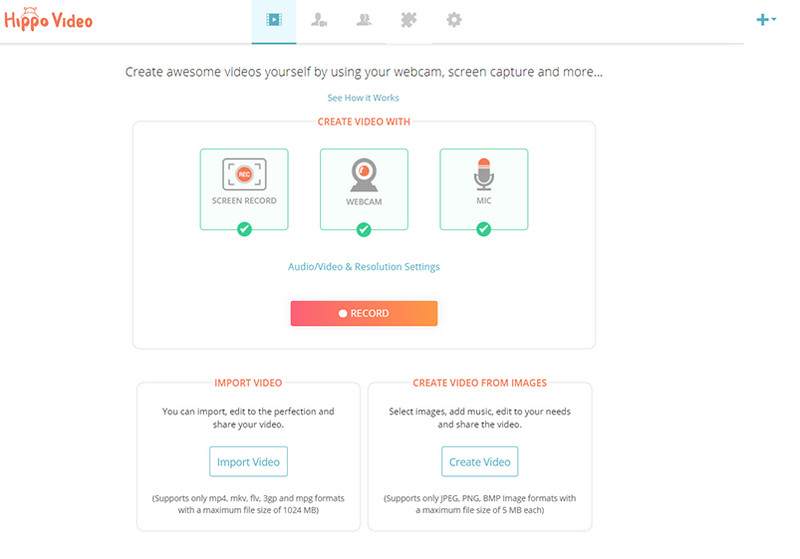
अगला एक पेशेवर-जैसा स्क्रीन रिकॉर्डर है जो उपयोगकर्ताओं को 7-दिन का निःशुल्क परीक्षण प्रदान करता है। हाँ, आप इसे पढ़ें। हिप्पो वीडियो आपको केवल एक सप्ताह के लिए मुफ्त सेवा दे सकता है। हालांकि, उन परीक्षण दिनों के दौरान, आप इस नो-डाउनलोड ऑनलाइन स्क्रीन रिकॉर्डर की खूबसूरत विशेषताओं, जैसे गैर-वॉटरमार्क, वीडियो साझाकरण और संपादन टूल के साथ-साथ इसके माइक और वेबकैम रिकॉर्डर के साथ एक पूर्ण-पैक अनुभव प्राप्त करने में सक्षम होंगे।
[pros-cons-1 pros-1="गैर वॉटरमार्क वाले आउटपुट।" pros-2 = "यह एनोटेशन, क्रॉप और टेक्स्ट टूल जोड़ने के साथ आता है।" pros-3 = "विभिन्न प्रकार के ब्राउज़रों के लिए लचीला।" cons-1=“मुफ्त परीक्षण केवल सात दिनों तक चलता है।” cons-2="भरोसेमंद इंटरनेट के साथ भी लोडिंग प्रक्रिया में समय लगता है।" /]शीर्ष 6. शेयरएक्स
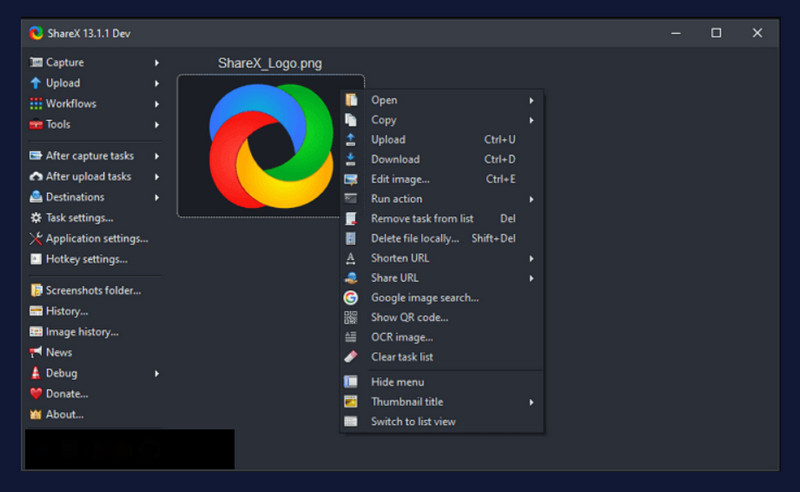
ShareX एक अन्य डेस्कटॉप सॉफ्टवेयर है जो स्क्रीन रिकॉर्डिंग के मामले में बहुत अच्छा दिखाता है। यह ओपन-सोर्स सॉफ्टवेयर है जो एक फ्री टूल होने का आभास देता है। इसके बावजूद, ShareX शानदार चयन प्रदान करता है जो आपको अच्छी गुणवत्ता वाले आउटपुट जैसे प्रभाव, रिकॉर्डिंग क्षेत्र, और बहुत कुछ उत्पन्न करने में मदद कर सकता है। इसके अलावा, असीमित रिकॉर्डिंग अवधि और फ़ाइल आकार के भीतर, इस मुफ्त विंडोज स्क्रीन रिकॉर्डर के वीडियो पर कोई वॉटरमार्क नहीं है।
[pros-cons-1 pros-1="यह उपयोगकर्ताओं को बिना किसी सीमा के स्क्रीन रिकॉर्ड करने देता है।" pros-2 = "यह नई पंजीकृत फ़ाइल के वेब साझाकरण का समर्थन करता है।" pros-3="यह एक पूरी तरह से नि:शुल्क उपकरण है।" cons-1="इसका इंटरफ़ेस सरल है।" विपक्ष-2 = "यह कई बार पिछड़ जाता है और दुर्घटनाग्रस्त हो जाता है।" /]शीर्ष 7. करघा
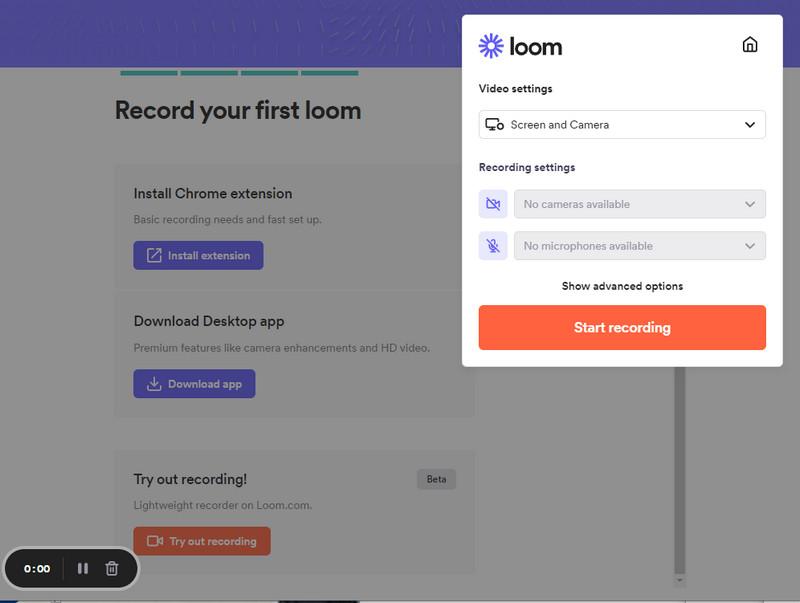
अंत में लूम के नाम से एक ऑनलाइन स्क्रीन रिकॉर्डर है। हालांकि, इसे अंतिम स्थान पर रखना इसे दूसरों के बीच सबसे कम परिभाषित नहीं करता है। लूम के पास पिछले टूल्स जैसे वेब शेयरिंग, वीडियो एडिटिंग और गैर वॉटरमार्क वाले वीडियो के साथ उच्च गुणवत्ता का उत्पादन है। हालाँकि, इन सुविधाओं का उल्लेख किया गया है कि यह नो वॉटरमार्क ऑनलाइन स्क्रीन रिकॉर्डर केवल इसके प्रीमियम प्लान पर लागू होता है।
[pros-cons-1 pros-1="निःशुल्क परीक्षण के साथ।" पेशेवरों-2 = "यह एक साफ और सीधा इंटरफ़ेस प्रस्तुत करता है।" pros-3="यह उपयोगकर्ताओं को वीडियो में टेक्स्ट जोड़ने की अनुमति देता है।" cons-1=“बकाया सुविधाएँ सशुल्क योजना में हैं।” /]भाग 2. ऑनलाइन स्क्रीन रिकॉर्डर के संबंध में अक्सर पूछे जाने वाले प्रश्न
क्या एवीएड स्क्रीन रिकॉर्डर का क्षेत्र चयन है?
हाँ। AVAdie Screen Recorder मैनुअल और स्वचालित क्षेत्र चयन और एक ही खंड में रिज़ॉल्यूशन विकल्प देता है।
क्या मैं मैक पर अपना गेम रिकॉर्ड करने के लिए क्विकटाइम प्लेयर का उपयोग कर सकता हूं?
हाँ। एप्पल का क्विकटाइम प्लेयर एक मैक सॉफ्टवेयर है जो स्क्रीन रिकॉर्डिंग में सक्षम है। QuickTime में बेहतरीन टूल एडिटिंग टूल भी हैं और वीडियो फ़ाइलों को परिवर्तित कर सकते हैं। प्रति Mac . पर स्क्रीन रिकॉर्ड, आप अपने Mac पर गेम कैप्चर करने में मदद के लिए AVAide Screen Recorder का भी उपयोग कर सकते हैं।
विंडोज 8 के लिए मुफ्त वीडियो गेम रिकॉर्डिंग सॉफ्टवेयर क्या है?
ओबीएस स्टूडियो मुफ्त, ओपन-सोर्स सॉफ्टवेयर है जो आपके वीडियो गेम को विंडोज 8 में मुफ्त में रिकॉर्ड कर सकता है।
लगभग सभी को अपना स्क्रीन रिकॉर्डर मिल रहा है क्योंकि इस तरह का टूल आज हमारे जीवन में महत्वपूर्ण भूमिका निभाता है। इसके अलावा, यह वह माध्यम है जिसका उपयोग गेमर्स अपने रोमांचक गेम को कैप्चर करने के लिए करते हैं और व्यूज के माध्यम से धन प्राप्त करने के लिए उन्हें ऑनलाइन अपलोड करते हैं। इसलिए, यह आवश्यक है कि स्क्रीन रिकॉर्डर में कोई वॉटरमार्क न हो। बुद्धिमानी से चुनें और सबसे अच्छा स्क्रीन रिकॉर्डर प्राप्त करें, ठीक उसी तरह AVAide स्क्रीन रिकॉर्डर! आप इसका इस्तेमाल कर सकते हैं स्नैपचैट रिकॉर्ड करें, गेमप्ले कैप्चर करें, और बहुत कुछ।
AVAide Screen Recorder के साथ बेहतरीन पलों को कैद करें। स्क्रीनकास्ट, कस्टमाइज़ करें, और सेकंड में साझा करें।
वीडियो और ऑडियो रिकॉर्डर समीक्षा
- AirShou स्क्रीन रिकॉर्डर समीक्षा
- सर्वश्रेष्ठ ओपन सोर्स स्क्रीन रिकॉर्डर
- एक्शन स्क्रीन रिकॉर्डर समीक्षा
- बेस्ट फ्री स्क्रीन रिकॉर्डर
- क्रोम के लिए सर्वश्रेष्ठ स्क्रीन रिकॉर्डर
- बेस्ट जीआईएफ रिकॉर्डर
- सर्वश्रेष्ठ वेब कैमरा रिकॉर्डर
- विंडोज़ के लिए सर्वश्रेष्ठ स्क्रीन रिकॉर्डर
- Android के लिए सर्वश्रेष्ठ स्क्रीन रिकॉर्डर
- क्रोम ऑडियो कैप्चर की समीक्षा
- सर्वश्रेष्ठ ऑडियो रिकॉर्डिंग सॉफ्टवेयर
- Android के लिए सर्वश्रेष्ठ वॉयस रिकॉर्डर
- वर्ष के शीर्ष 8 शानदार ऑनलाइन स्क्रीन रिकॉर्डर
- बिना वॉटरमार्क वाले 7 बेहतरीन फ्री स्क्रीन रिकॉर्डर
- वर्ष के 8 आश्चर्यजनक डेस्कटॉप रिकॉर्डर की सूची
- मैक के लिए स्क्रीन रिकॉर्डर के 12 हॉट पिक्स [ऑनलाइन और ऑफलाइन]
- विंडोज और मैक पर उपयोग करने के लिए 8 सर्वश्रेष्ठ गेम रिकॉर्डर
- विंडोज और मैक पर 10 सबसे प्रमुख एमपी3 रिकॉर्डर
- Android के लिए 5 सर्वश्रेष्ठ कॉल रिकॉर्डिंग ऐप्स का उपयोग करने लायक
- IPhone और Android के लिए 6 सर्वश्रेष्ठ वॉयस रिकॉर्डर ऐप्स






 सुरक्षित डाऊनलोड
सुरक्षित डाऊनलोड


